Lieferumfang
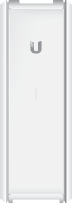 |
|---|
| UniFi Cloud Key |
 |
|---|
| Ethernet-Kabel |
 |
|---|
| microSD-Karte (8 GB) |
Systemanforderungen
Webbrowser: Google Chrome (Andere Browser haben möglicherweise eingeschränkte Funktionalität.)
Übersicht über die Hardware
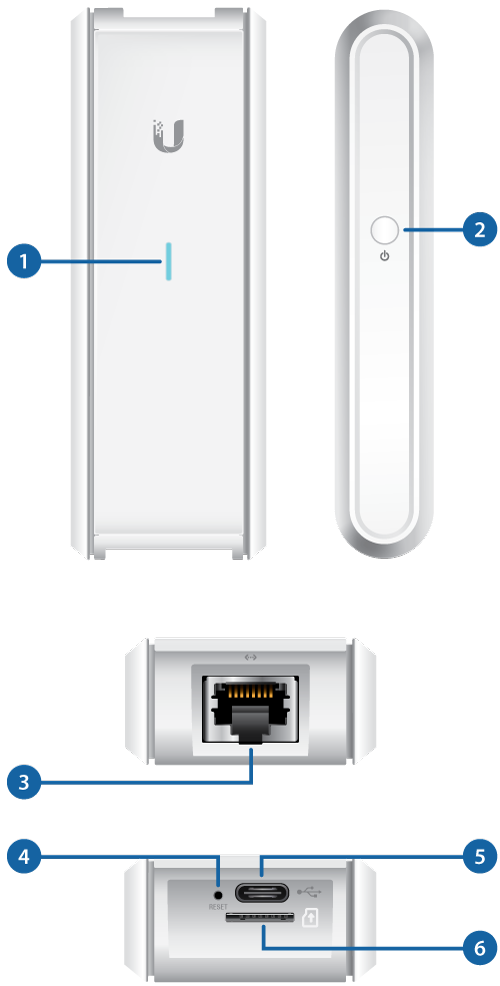
 LED |
|
|---|---|
Weiß |
Werkseinstellungen. |
Weiß blinkend |
Wird initialisiert. |
Abwechselnd weiß/blau |
Gerät ist ausgelastet; nicht berühren oder von der Stromversorgung trennen. Dies weist in der Regel darauf hin, dass derzeit ein Prozess wie ein Firmware-Upgrade durchgeführt wird. |
Blau |
Das Gerät funktioniert ordnungsgemäß. |
 Taste „Shutdown“ (Herunterfahren) |
|
Drücken Sie die Taste „Shutdown“ (Herunterfahren), um ein ordnungsgemäßes Herunterfahren zu starten (alle Dienste werden heruntergefahren, und die CPU bleibt aktiv). Warten Sie nach dem Drücken der Taste, bis die LED erlischt, und ziehen Sie dann den Cloud-Key ab. |
|
 Ethernet-Port |
|
Dieser Gigabit-Ethernet-Port wird für den Anschluss an die Stromversorgung verwendet und sollte mit dem LAN- und DHCP-Server verbunden werden. Die Stromversorgung kann über einen 802.3af PoE-Switch, wie z. B. den UniFi PoE-Switch, erfolgen. |
|
 Reset-Taste |
|
Die Reset-Taste hat zwei Funktionen:
|
|
 USB-Stromanschluss Typ C |
|
Optionale Stromquelle (5 V, mindestens 1 A), wenn PoE nicht verfügbar ist. |
|
 microSD-Steckplatz |
|
In diesem Steckplatz wird die Konfiguration des Cloud-Schlüssels auf der microSD-Karte gesichert (im Lieferumfang enthalten). |
|
Installation der Hardware
Stromversorgung des UniFi Cloud Key
Verwenden Sie einen 802.3af-konformen Switch, z. B. einen UniFi-Switch oder eine USB-Stromquelle (nicht im Lieferumfang enthalten).
UniFi Switch

ODER
USB-Stromquelle

Softwareinstallation
Die UniFi Controller-Software ist auf dem UniFi Cloud-Key vorinstalliert, Verwenden Sie eine der folgenden Methoden, um die Software zu starten:
- Wenn Sie Chrome verwenden, gehen Sie zum Abschnitt Anweisungen für Chrome (empfohlen).
- Wenn Sie einen anderen Webbrowser verwenden, gehen Sie zum Abschnitt Anweisungen für andere Webbrowser.
Anweisungen für Chrome
- Stellen Sie sicher, dass sich Ihr Hostsystem auf demselben Layer-2-Netzwerk wie der UniFi Cloud-Key befindet.
- Öffnen Sie Ihren Webbrowser, und geben Sie https://unifi.ui.com in die Adresszeile ein. Drücken Sie die Taste Enter (Eingabe) (PC) oder Return (Return) (Mac).

- Geben Sie den Benutzernamen und das Kennwort für Ihr Ubiquiti Konto ein. Klicken Sie auf Sign In (Anmelden).

- Aktivieren Sie die Option Discover Cloud Key (Cloud-Key ermitteln) oben rechts.
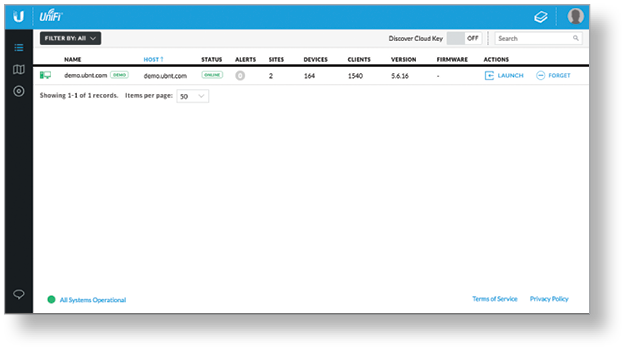
- Wenn das „Ubiquiti Device Discovery Tool“ bereits installiert ist, fahren Sie mit Schritt 7 fort.
Wenn das Tool nicht installiert ist, werden Sie aufgefordert, es hinzuzufügen. Fahren Sie mit Schritt 6 fort.
- So installieren Sie das Tool:
- Klicken Sie auf Install (Installieren).
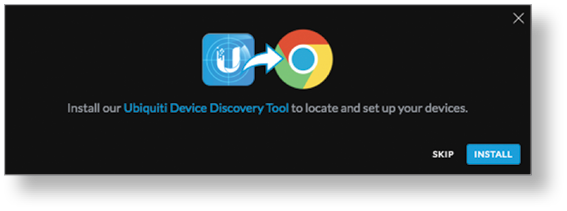
- Klicken Sie zur Bestätigung auf Add App (App hinzufügen).
- Klicken Sie auf Install (Installieren).
- Das „Ubiquiti Device Discovery Tool“ sucht nach dem UniFi Cloud-Key. Klicken Sie auf Adopt (Übernehmen) in der Spalte Actions (Aktionen) von Cloud Key, um fortzufahren.
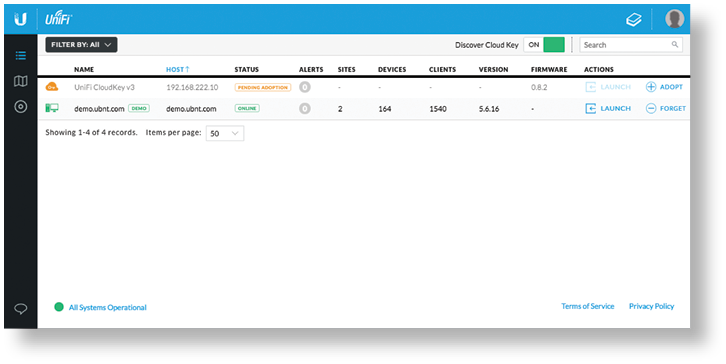
- Wenn es sich bei der Cloud-Key-Firmware nicht um die neueste Version handelt, klicken Sie auf Upgrade Firmware (Firmware aktualisieren), um die Firmware zu aktualisieren.
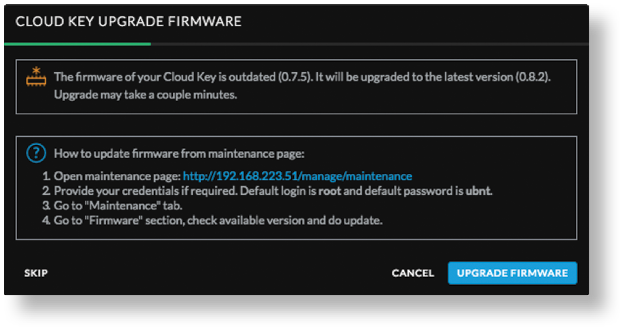
- Klicken Sie auf Open Controller Wizard (Controller-Assistent öffnen), um den Controller auf dem Cloud-Key einzurichten.
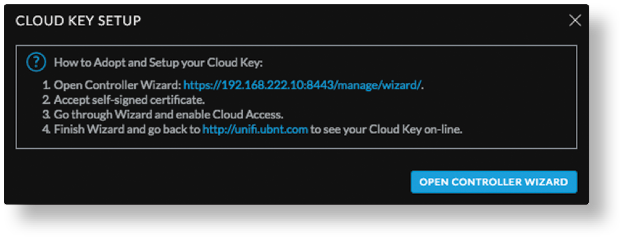
- Der UniFi Setup Wizard (UniFi Setup-Assistent) wird angezeigt. Folgen Sie den Anweisungen auf dem Bildschirm. Klicken Sie dann auf Finish (Fertig stellen), um Ihre Änderungen zu speichern.

Hinweis: Schritt-für-Schritt-Anleitungen finden Sie im Benutzerhandbuch unter ui.com/download/unifi
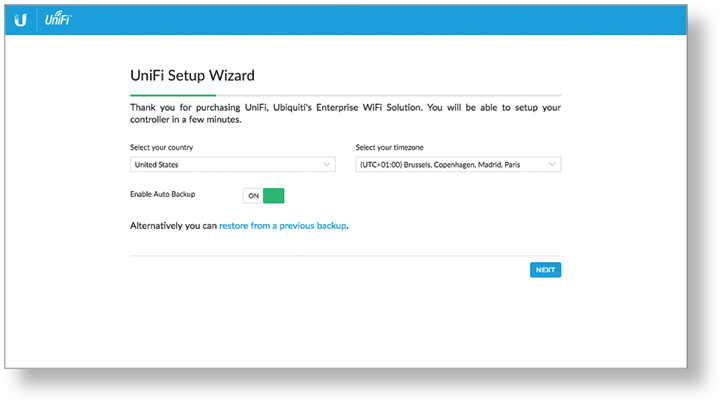
- Geben Sie Ihre Anmeldedaten für das ui.com-Konto ein und klicken Sie auf Enable Cloud Access (Cloud-Zugriff aktivieren).
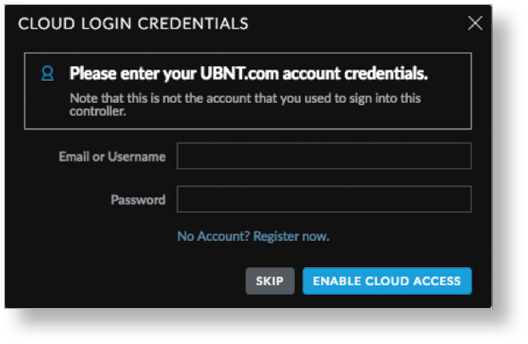
- Gehen Sie in Ihrem Browser zurück zur Registerkarte „UniFi Controller“ (https://unifi.ui.com), und warten Sie, bis der UniFi Controller übernommen wurde.
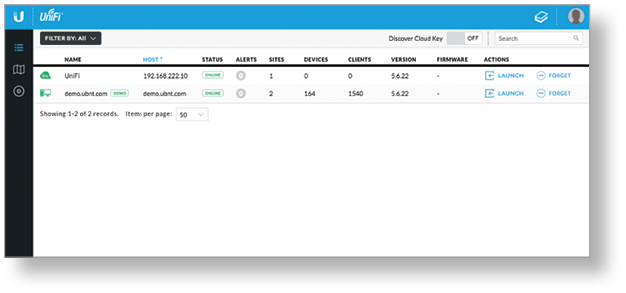
- Klicken Sie auf Launch (Starten), um den UniFi Controller entfernt zu öffnen.
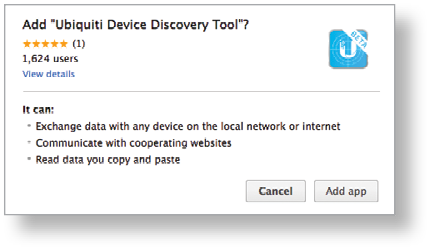
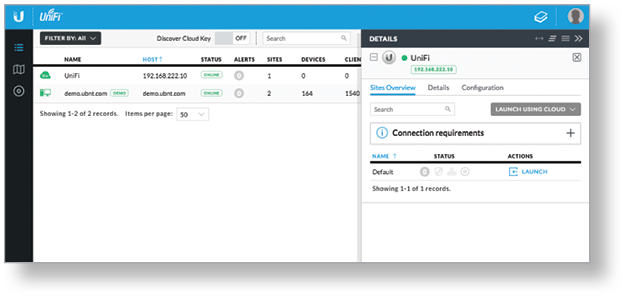
Die Verwaltungsoberfläche des UniFi Controllers wird angezeigt. Mit der UniFi Controller-Verwaltungsoberfläche können Sie Ihre UniFi-Geräte verwalten und Netzwerkstatistiken anzeigen.
Informationen zur Konfiguration und Verwendung der UniFi Controller-Software finden Sie im Benutzerhandbuch auf unserer Website unter: www.ubnt.com/download/unifi
Anweisungen für andere Webbrowser
- Stellen Sie sicher, dass sich Ihr Hostsystem auf demselben Layer-2-Netzwerk wie der UniFi Cloud-Key befindet.
- Der UniFi Cloud-Key ist standardmäßig auf DHCP eingestellt. Dadurch wird er versuchen, automatisch eine IP-Adresse zu beziehen. Weisen Sie dem UniFi Cloud Key eine bestimmte IP-Adresse zu, oder überprüfen Sie die IP-Adresse des DHCP-Servers.
- Starten Sie den Webbrowser. Geben Sie im Adressfeld https://ein, gefolgt von der entsprechenden IP-Adresse. Drücken Sie die Taste Enter (Eingabe) (PC) bzw. Return (Return) (Mac).

- Klicken Sie auf Manage (Verwalten), um den UniFi Setup-Assistenten auszuführen.
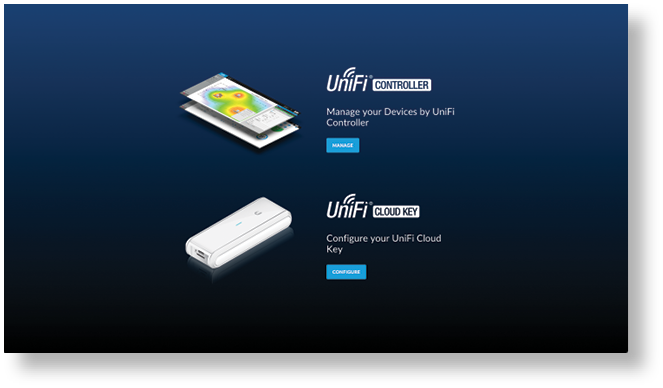
- Der UniFi Setup Wizard (UniFi Setup-Assistent) wird angezeigt. Folgen Sie den Anweisungen auf dem Bildschirm. Klicken Sie dann auf „Finish“ (Fertig stellen), um Ihre Änderungen zu speichern.
| Hinweis: Die standardmäßige Fallback-IP-Adresse des UniFi Cloud Key lautet 192.168.1.30. |
|---|
| Hinweis: Sie können auf „Configure“ (Konfigurieren) klicken, um die Einstellungen des UniFi Cloud Key zu ändern. Die Standardanmeldung ist ubnt/ubnt. |
|---|
| Hinweis: Schritt-für-Schritt-Anleitungen finden Sie im Benutzerhandbuch unter ui.com/download/unifi |
|---|
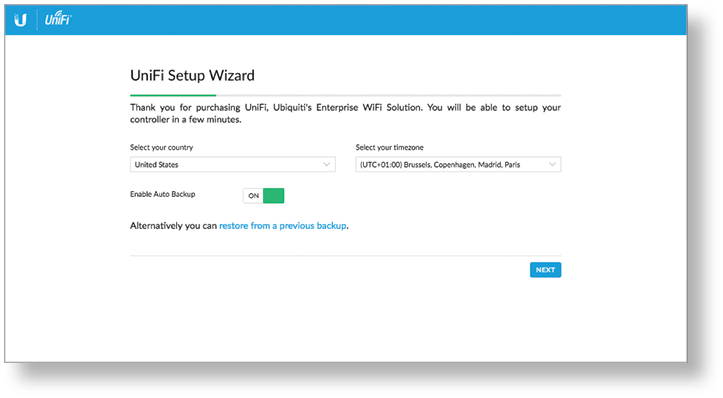
Nachdem der UniFi Setup-Assistent beendet ist, wird die Verwaltungsschnittstelle des UniFi Controllers angezeigt. Melden Sie sich mit dem von Ihnen erstellten Admin Name und Password (Kennwort) an. Anschließend können Sie Ihre UniFi-Geräte verwalten und Netzwerkstatistiken über die Verwaltungsschnittstelle des UniFi Controllers anzeigen.
Informationen zum Konfigurieren und Verwenden der UniFi Controller-Software finden Sie im Benutzerhandbuch.
Technische Daten
|
UC-CK |
|
|
Abmessungen |
21,7 x 43,4 x 121,9 mm |
|---|---|
|
Gewicht |
110 g |
|
Netzwerkschnittstelle |
(1) 10/100/1000-Ethernet-Port |
|
Tasten |
(1) Auf Standardwerte zurücksetzen Herunterfahren |
|
Leistungsverfahren |
|
| PoE | 48V 802.3af oder Passive PoE (Paare 4, 5+; 7, 8-) |
| USB-C | 5 V |
|
Stromversorgung |
802.3af PoE oder |
|
Maximale Leistungsaufnahme |
5 W |
|
Betriebstemperatur |
0 bis 40° C |
|
Luftfeuchtigkeit bei Betrieb |
20 bis 90 %, nicht kondensierend |
|
Zertifizierungen |
CE, FCC, IC |



